Hacking desde 0-Lección #7 Attack Analysis
7.0 Introducción
Existen muchos programas dentro
de tu computadora que intentan abrir conexiones de red. Algunos de estos
programas tienen razones válidas para hacerlo (tu explorador de Internet no
funcionaría muy bien sin una conexión de red), pero otros son escritos por
personas con motivos que van desde lo cuestionable hasta lo criminal. Si deseas
proteger tu computadora necesitas aprender a cómo detectar accesos a la red e
identificar el origen del acceso y el motivo de éste. No todo intento de acceso
a la red es un ataque, pero si no sabes diferenciar a un amigo de un
desconocido podrías fácilmente dejar la puerta abierta.
7.1 Netstat y Cortafuegos –firewall - de aplicaciones de hospedaje
Para poder identificar un ataque necesitas
conocer qué aplicaciones y qué procesos corren normalmente en tu computadora.
Con sólo mirar en un ambiente gráfico como Windows o Linux no es posible
conocer que procesos corren debajo de la superficie. Puedes utilizar Netstat y
un Cortafuegos para ayudarte a identificar aquellos programas que puedan
permitírseles conectar a la red.
7.1.1 Netstat
El comando “netstat” muestra el
estado de las conexiones de red. Netstat puede proporcionarte información sobre
qué puertos están abiertos y qué direcciones IP los están utilizando, qué
puertos están siendo utilizados por un protocolo en particular, el estado de un
puerto, e información acerca de los procesos o programas que utilizan dicho
puerto.
Escribe sobre la línea de comando:
netstat –aon (para Windows) ó
netstat –apn (para Linux)
netstat
desplegará información similar a ésta:
 |
| Hacking desde 0-Lección #7 Attack Analysis |
Ahora necesitas relacionar el
número en la columna “PID” - indicador del proceso - con los nombres de los
procesos que están corriendo. En Windows, debes abrir el Administrador de
Tareas presionando las teclas CTRL+ALT+DEL de manera simultánea (si no se muestra
la columna PID da un click sobre Ver, Seleccionar Columnas y selecciona PID.)
En Linux ve al intérprete de comandos y escribe “ps auxf” para ver el estado
del procesador.
En el caso de nuestro ejemplo de resultados,
listados en la figura anterior, encontramos que el PID 3400 corresponde a
nuestro explorador de Internet y el PID 2740 corresponde a nuestro cliente de
correo. Ambos sabemos que están siendo ejecutados y que tienen una razón válida
para establecer una conexión a Internet.
Sin embargo, el PID 3838 corresponde a
un programa llamado 6r1n.exe, y el PID 1516 corresponde a un programa llamado
buscanv.exe con los cuales no estamos familiarizados.
Sin embargo, no por el hecho de
que no reconozcas el nombre de un programa no quiere decir que no tenga una
razón válida para estarse ejecutando en el sistema. El siguiente paso será
averiguar en Internet en cualquier máquina de búsqueda qué hacen estos
programas.
En nuestra búsqueda descubrimos
que “buscanv.exe” debe estar corriendo para el funcionamiento de nuestro
programa de antivirus. Por otra parte encontramos que “6r1n.exe” puede ser un
troyano. Viendo otra vez la lista de resultados del netstat, podemos ver que el
puerto asociado con el programa “6r1n.exe” es el 6667, el cual es un puerto IRC
comúnmente utilizado por troyanos para tener acceso remoto. En este punto,
comenzaremos la investigación de métodos para remover el troyano.
7.1.2 Cortafuegos (Firewalls)
Ahora, te puedes sentar en tu
computadora y correr el comando netstat una y otra, y otra, y otra vez para
mantener una vigilancia constante de los datos que entran y salen de tu
computadora, o puedes utilizar un cortafuego para que lo haga por ti.
Un cortafuego monitorea el
tráfico de la red en tu computadora y utiliza un número de reglas o filtros
para determinar si un programa tiene o no permiso para acceder a la red. Un
cortafuego puede filtrar los datos de acuerdo a la dirección IP y los nombres
de dominio, puertos y protocolos, o incluso datos transmitidos. Esto significa
que puedes hacer cosas como:
Bloquear o permitir toda información
proveniente de una dirección IP específica
Bloquear o permitir toda información proveniente de un dominio específico
Cerrar o abrir puertos específicos Bloquear o permitir ciertos protocolos
Bloquear o permitir paquetes de datos con alguna cadena de datos específica.
Bloquear o permitir toda información proveniente de un dominio específico
Cerrar o abrir puertos específicos Bloquear o permitir ciertos protocolos
Bloquear o permitir paquetes de datos con alguna cadena de datos específica.
También puedes combinar esta
serie de reglas para un control más cuidadoso de los datos que son permitidos a
través de la red. Por ejemplo, tú puedes:
Permitir datos que provengan de www.ibiblio.com a través de los puertos 20 o 21 solamente.
Permitir datos que provengan de www.google.com que usa el protocolo UDP
Permitir datos que provengan de www.yahoo.com sólo a través del puerto 80 y sólo si el
paquete contiene la cadena de texto “No desperdiciaré el ancho de banda”.
No es necesario que gastes tu
tiempo configurando todas las reglas de un cortafuego, puedes tomar ventaja de
que algunos cortafuegos establecen ciertas reglas por sí solos. Después de que
hayas instalado un cortafuego, vas a ser inundado de peticiones de control de acceso
y tienes que determinar que programa, puede o no, hacer uso de la red. (Es
posible que el programa del cortafuego proporcione la opción de dejar que él
mismo determine que programas pueden hacer uso de la red, pero no aprenderías
nada, ¿es lo que quieres?). Este proceso será similar al que utilizamos para
identificar los procesos con netstat. Un programa llamado “iexplorer.exe” es
obviamente Microsoft Internet Explorer y, si tú lo usas como tu explorador de
Internet el cortafuego debe permitirle acceder a la Internet, pero un programa
llamado “cbox.exe” puede ser cualquier cosa. No tienes otra opción más que ir a
tu explorador y averiguar en el motor de búsqueda de tu preferencia de qué es
el programa. (Claro que antes de hacer esto, le tienes que indicar a tu
cortafuego que permita el acceso de tu explorador a la Internet).
Un cortafuego puede darte la
opción de permitir el acceso a un programa de manera repetida o sólo por una
ocasión. Algunos programas, tales como tu explorador de Internet, deberán tener
acceso a la red en cualquier momento, pero con otros programas – como aquéllos
que requieren verificar actualizaciones – puedes aprender mucho acerca de cómo
funciona tu computadora dejando que te pregunte cada vez que un programa trate
de pedir acceso.
Los cortafuegos están disponibles
como programas individuales (incluyendo versiones de distribución libre para
las plataformas Windows y Linux) o existen versiones que vienen junto con
programas de antivirus. Adicionalmente, Windows XP contiene dentro de su
arquitectura un cortafuego instalado, pero, en el caso del explorador de
Internet de Windows, es un objetivo para la gente que busca explotarlo – los
defectos en otros cortafuegos pueden no encontrase, pero los existentes en un
cortafuego de Microsoft serán encontrados y explotados.
7.1.3 Ejercicios
Abre una línea de comando en tu
computadora y teclea:
netstat –aon (para Windows) ó
netstat
–apn (para Linux)
Encuentra los números PID y trata
de determinar qué programas se están ejecutando en el sistema. (Esto es algo
que puedes hacer también en tu casa.)
7.2 Analizadores de paquetes
Netstat te dirá qué programas
están conectados a la red, pero no te dirá que datos del programa se están
enviando. Un analizador de paquetes, sin embargo, te brinda la facultad de
registrar y estudiar los datos de los programas que están siendo enviados a
través de la red.
7.2.1 Analizando
Un analizador de paquetes
registrará el tráfico de la red en tu computadora, permitiéndote observar todos
los datos. Tcpdump (y en su versión para Windows, windump) están considerados
como el arquetipo de los analizadores de paquetes, sin embargo utilizaremos
Ethereal para nuestros ejemplos, debido a que tiene una interficie gráfica muy
sencilla, permitiéndote registrar y guardar los registros en un archivo de
manera rápida.
Si no tienes Ethereal, podrás
bajarlo de www.ethereal.com. Para los
usuarios de Windows, para utilizar Ethereal en una plataforma Windows, deberás
bajar e instalar el controlador de captura de paquetes Winpcap. Winpcap está
disponible en la página de descargas de Ethereal, o bien, lo encontrarás
directamente en la página www.winpcap.polito.it
para descargarlo.
Cierra cualquier otra aplicación
que se esté ejecutando e inicia Ethereal. En el menú haz click en
View>Autoscroll in Live Capture. Luego, haz click en Capture y Start para ir
al menú de Capture Options. En esta pantalla, asegúrate de que esté activado el
campo de “Capture packets in promiscuous mode”, y que tanto los tres apartados
bajo “Name Resolution” estén activados, así como el apartado de “Update list of
packets in real time”.
 |
| Hacking desde 0-Lección #7 Attack Analysis |
Ahora da un click en el botón de
“OK”.
En teoría, nada debería pasar por
ahora. Verás una pantalla de Ethereal que despliega el número de paquetes que
están siendo capturados y, detrás de esto, verás la pantalla de Ethereal que
despliega los datos de esos paquetes. Verás una pequeña cantidad de tráfico
originado por otras computadoras en tu red local tratando de mantener la pista
de los otros (ARP, NBNS, ICMP) seguido por una actividad de resolución de
nombres DNS por parte de Ethereal.
Para ver actividad, tendrás que
generarla. Mientras está ejecutándose Ethereal, abre tu explorador de Internet.
Minimiza cualquier otra aplicación exceptuando Ethereal y el explorador de
Internet. Ordena estas dos ventanas para que puedas verlas de manera
simultánea. Ahora, ve a un motor de búsqueda en tu explorador, como www.google.com .
Mientras la página es cargada,
deberás ver información acerca de los paquetes capturados. Elige un tópico a
buscar y búscalo, haz click en alguna de las páginas que te mostró el buscador
y observa lo que sucede en Ethereal.
Nota: Si Ethereal no reporta
algún tipo de tráfico, lo más seguro es que no elegiste la tarjeta de red
correcta. Ve al apartado de Interface en Capture Options y elige otra interfaz
de red (NIC).
7.2.2 Decodificando el tráfico de
red
Ahora que ya puedes ver el
tráfico de la red que se genera a través de tu computadora, deberás saber cómo
decodificarla para interpretarla. En el programa de Ethereal, el primer paso
después de que incluso hayas terminado de capturar paquetes, es ir a la
pantalla donde se muestra el resumen de la captura que el programa genera
cuando está capturando. Para nuestra sesión de búsqueda web muchos de los
paquetes deben ser paquetes TCP (aunque si paraste para ver un video en
demanda, el número de paquetes UDP seguramente se incrementó). De cualquier
forma, si estás capturando una simple sesión de búsqueda web y aparecen
paquetes de tipo ARP o ICMP, ésta podría indicar que hay un problema.
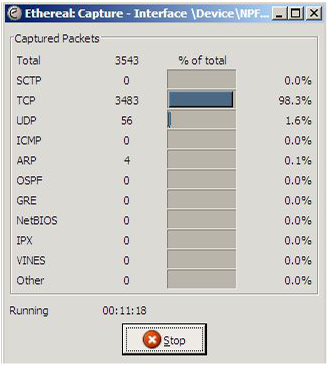 |
| Hacking desde 0-Lección #7 Attack Analysis |
Después de que hayas terminado la
sesión de captura de paquetes, deberás ver algo similar a esto:
 |
| Hacking desde 0-Lección #7 Attack Analysis |
En este ejemplo, estos 12
paquetes ilustran la actividad que el explorador de Internet tiene cuando se
conecta a cada página de inicio. La información más fácil de decodificar esta
en las columnas de origen y destino. La dirección IP 257.10.3.250 es la computadora
local, las otras direcciones han sido resueltas por su nombre a través de
Ethereal. Debido a que utilizamos Mozilla Firefox como explorador de Internet,
y debido a que tiene como página de inicio la página de Mozilla Firefox, no es
de sorprenderse el ver direcciones del dominio de mozilla.org. Las peticiones
enviadas a name.server.com fueron probablemente generadas por Ethereal cuando
envía peticiones de tipo DNS para resolver direcciones IP a nombres. (Nota:
estos accesos producidos por el programa de Ethereal fueron debidos a las
opciones configuradas en el apartado de Display Options y el apartado de Name
Resolution. Estos apartados fueron activados, para fines de ilustración en éste
ejemplo, para obtener una salida más legible. Si deshabilitas estas opciones,
no verás éstos datos adicionales).
Observar la información de origen
y destino pueden ayudarte a detectar alguna actividad no autorizada. Por
ejemplo, un nombre de dominio desconocido que aparezca constantemente puede
indicarte que tienes un programa de tipo espía – spyware instalado en tu
computadora.
La siguiente columna es la de
Protocolo, la cual indica qué protocolo están utilizando los paquetes. Otra
vez, para saber si algo anda mal, deberás saber qué puedes esperar. En la
sesión de exploración web esperamos respuestas TCP y http, y sabes el porqué de
los paquetes de tipo DNS. Sin embargo, una gran cantidad de paquetes de tipo
ICMP pueden significar que tu máquina está siendo rastreada (mediante el uso de
la herramienta PING).
La última columna, Información,
provee mayor detalle de la información acerca de los paquetes. Los paquetes 2,
3 y 4 muestran el proceso de comunicación TCP – three-handed handshake – de
SYN, SYN/ACK, ACK, los cuales indican que se ha establecido una conexión. El
paquete 5 muestra un comando HTTP GET seguido por el paquete 7 que indica una
respuesta de tipo 304 Not modified.
Si deseas mayor información sobre
los paquetes, al final de las dos ventanas en la pantalla de Ethereal, se
muestran explicaciones más detalladas. La ventana de en medio muestra el
detalle del encabezado del paquete. La ventana inferior muestra el volcado
ASCII y hexadecimal – hex – de los datos dentro del paquete.
7.2.3 Analizando otras computadoras
Algunos de ustedes han mirado en
la información de esta sección – y habiéndose fijado en los datos registrados
por Ethereal, se preguntarán acerca de las posibilidades del uso de
aplicaciones del tipo analizador de paquetes para registrar actividades en las
computadoras de otras personas. ¿Es esto posible?
Sí – y no. A esto se le denomina
modo promiscuo, lo cual permite que un analizador de paquetes pueda monitorear
la actividad de la red para todas las computadoras en una red. Esto significa
que podrás registrar cualquier actividad de red en otra computadora que se
encuentra en tu misma red (dependiendo de cómo está configurado el hardware),
pero lo que sí es cierto es que no podrás elegir cualquier otra computadora de
manera aleatoria y que mágicamente analices sus datos – las dos computadoras deberán
estar conectadas entre sí físicamente, y el hardware y software deberá estar
configurado de manera apropiada.
7.2.4 Sistemas de Detección de Intrusos –IDS por sus siglas en inglés
Probablemente te habrás dado
cuenta de que el uso de un analizador de paquetes puede detectar actividad no
autorizada en tiempo real, la cual requiere que estés sentado en frente de tu
computadora, observando las salidas del analizador de paquetes y deseando de
manera desesperada ver algún tipo de patrón. Un sistema de detección de
intrusos realiza éste tipo de tareas por ti. Estos programas combinan la
habilidad de registrar actividad de la red a partir de una serie de reglas que
le permiten señalar actividades no autorizadas y generar avisos en tiempo real.
7.2.5 Ejercicios
1. Abre
la aplicación de Ethereal y comienza a capturar en vivo. Ahora abre tu
explorador de Internet y busca descargar un documento en texto plano.
Descárgalo y sálvalo en tu disco duro, cierra el explorador y finaliza la
sesión de Ethereal. Busca en los paquetes capturados por Ethereal, prestando
mucha atención al volcado ASCII al final de la ventana. ¿Qué es lo que ves? Si
tienes acceso a una cuenta de correo electrónico, trata de leer tu correo
mientras Ethereal realiza una captura de paquetes. ¿Qué es lo que ves?
2. Abre
Ethereal. En la pantalla de Capture Options cerciórate que esté marcado el
apartado de “Capture packets in promiscuous mode”. Esta opción te permitirá
capturar paquetes hacia o provenientes de otras computadoras. Comienza a
capturar y ve qué es lo que pasa. ¿Ves algún tráfico que no sea el de tu
máquina? ¿Qué sabes acerca del hardware que conecta tu computadora a la red?
¿Te conecta a otras computadoras a través de un concentrador, conmutador o
encaminador? Trata de indagar en una máquina de búsqueda qué pieza o piezas
hardware harían más difícil el capturar paquetes de otras computadoras. ¿Qué
hardware lo haría más fácil?
3. Ve
al sitio www.snort.org , o utiliza una máquina de búsqueda para
investigar sistemas de detección de intrusos. ¿Cuál es la diferencia entre
éstos y los cortafuegos? ¿Qué tienen en común con los analizadores de paquetes?
¿Qué tipos de actividad no autorizada pueden detectar? ¿Qué tipos de actividad
pueden no ser detectados?
7.3 Redes y Sistemas Tipo Señuelo (Honeypots y Honeynets)
A la gente que le gusta observar
chimpancés van a un zoológico, debido a que regularmente encontrarían
chimpancés ahí. A la gente que le gusta observar pájaros ponen bebedores para
aves con la finalidad de que vayan los pájaros hacia elos. A la gente que le
gusta observar peces tienen acuarios, y compran peces para ponerlos ahí. Pero,
¿qué harías para observar a los hackers?
Pondrías un sistema tipo señuelo
– honeypot.
Piénsalo de ésta manera –eres un
oso. No sabrás mucho (y más siendo un oso) pero sabes que la miel es deliciosa,
y que no hay nada mejor en un verano caluroso que un puñado de miel. De
repente, sentado afuera en el campo ves un gran panal leno de miel, y piensas…
“Yum!”. Pero una vez que pones tu garra en el panal, corres el riesgo de quedarte
atorado. Si no hay nadie más, dejarás una gran y pegajosa huella por donde
camines, y cualquiera que las siga terminaría por descubrir que fuiste tú quien
tomó la miel. Más de un oso ha sido descubierto debido a su irresistible
adicción a la deliciosa miel.
Un sistema tipo señuelo es un
sistema informático, red o máquina virtual, con el único propósito de atrapar
hackers. En un sistema tipo señuelo existen usuarios no autorizados –no
contienen información real almacenada ni algún tipo de aplicación real
instalada – por lo que, cualquier acceso y/o cualquier intento de ser
utilizados, puede ser identificado como no autorizado. En lugar de verificar
registros del sistema para identificar intrusiones al mismo, el administrador
del sistema sabe que cada acceso registrado es una intrusión, así que gran
parte del trabajo ya está hecho.
7.3.1 Tipos de Sistemas Tipo Señuelo
Existen dos tipos de Sistemas Tipo Señuelo: de producción y de
investigación.
Los Sistemas Tipo Señuelo de Producción son generalmente utilizados
como sistemas de avisos. Un Sistema Tipo Señuelo de producción identifica una
intrusión y genera una alarma. Pueden mostrar que un intruso ha logrado
identificar el sistema o red y que está siendo de su interés, pero no más allá.
Por ejemplo, si deseas saber si viven otros osos cerca de tu morada, pondrías
diez pequeños tarros de miel. Si al revisarlos a la mañana siguiente encuentras
uno omás vacíos, entonces sabrás que los osos han estado cerca del lugar sin
conocer nada más de ellos.
Los Sistemas Tipo Señuelo de
Investigación son utilizados para recolectar información sobre las actividades
de los Hackers. Un Sistema Tipo Señuelo de Investigación atrapa a los hackers y
los mantiene ocupados mientras están siendo registradas todas sus acciones. Por
ejemplo, si–en lugar de documentar simplemente su presencia – deseas estudiar a
los osos, entonces te sentarías cerca de un gran, delicioso y pegajoso panal en
el campo, pero pondrías cámaras, grabadoras y asistentes de investigación con
sus libretas de apuntes y cascos alrededor del panal.
Los dos tipos de Sistemas Tipo
Señuelo difieren principalmente en su complejidad. Es más fácil que configures
y mantengas un sistema de producción debido a su simplicidad y al poco manejo
de información que deseas obtener. En un Sistema Tipo Señuelo en producción
sólo deseas saber si te están “pegando”; no te interesa saber si los hackers se
quedan rondando por ahí. Sin embargo, en un Sistema Tipo Señuelo de
investigación desearás que los hackers se queden con la finalidad de ver qué es
lo que están haciendo. Esto hace más complejo la configuración y el
mantenimiento de un sistema de este tipo, debido a que el sistema deberá
parecer como un sistema real, en producción y que ofrece archivos y/o servicios
interesantes para los hackers. Un oso que sabe cómo es un panal, gastará sólo
un minuto en un panal vacío, pero sólo un panal repleto de deliciosa miel lo
mantendrá merodeando el lugar, tanto como te sea necesario para que puedas
estudiarlo.
7.3.2 Construyendo un Sistema Tipo Señuelo
En el sentido más básico, un
sistema de tipo señuelo no es nada más que un sistema informático configurado
con la esperanza de que sea comprometido por intrusos. Esencialmente, esto
significa que si tú conectas una computadora con un sistema operativo inseguro
a la Internet, sólo bastará que te sientes a esperar el momento en que la
máquina esté comprometida. ¡Ahora, ya has creado un sistema de tipo señuelo!
Pero en realidad, este sistema no
es tan útil como parece. Es como si dejaras tu miel en el campo y te fueras a
tu casa en la ciudad. Cuando regreses, lo más seguro es que la miel haya
desaparecido y no sabrás ni quién, ni cómo, ni porqué desapareció. No
aprenderás nada de tu sistema tipo señuelo, a menos de que exista una manera
para obtener información de él. Para que te sea útil, incluso en los sistemas
más sencillos, deberá tener algún sistema de detección de intrusos.
El sistema de detección de
intrusos puede ser tan simple como un cortafuego. Generalmente el cortafuego es
utilizado para prevenir el acceso de usuarios no autorizados a un sistema,
aunque también para registrar todo aquello que sucede y/o saber si una
aplicación ha sido detenida. El revisar los archivos de registro producidos por
un cortafuego puede brindarte información básica sobre los intentos de acceso
al sistema tipo señuelo.
Otros sistemas más complejos de
tipo señuelo contemplan el uso de hardware, tales como concentradores,
conmutadores o encaminadores, a fin de monitorear o controlar accesos futuros a
la red. También es común que utilicen analizadores de paquetes para obtener
información adicional acerca del tráfico de red.
Los sistemas tipo señuelo de
Investigación deberán ejecutar programas para simular el uso normal, haciéndoles
parecer que el sistema tipo señuelo está siendo accedido por usuarios
autorizados, engañando a intrusos potenciales con correos, contraseñas y datos
falsos. Este tipo de programas también pueden ser utilizados para disfrazar
sistemas operativos, hacerlos parecer como por ejemplo, que una computadora con
plataforma Linux esté corriendo Windows.
Pero el asunto acerca de la miel
– es que es pegajosa, y que siempre existe la posibilidad de que el sistema
tipo señuelo se torne en un nido de abejas. Y cuando las abejas regresan a su
casa no te gustaría ser el que se le atoró la mano en el panal. Un sistema tipo
señuelo mal configurado puede fácilmente convertirse en un punto de lanzamiento
de otros ataques. Si un hacker compromete tu sistema tipo señuelo, de manera
instantánea realizará un asalto sobre una gran empresa o utilizará tu sistema
para distribuir spamm de tipo inundación, y lo más seguro es que tú seas
identificado como el responsable.
Un sistema tipo señuelo bien
configurado puede controlar el tráfico de red entrante y/o saliente de la
computadora. Un sistema sencillo de producción podrá permitir la entrada de
tráfico a través de tu cortafuego, pero frenará todo el tráfico saliente. Ésta
es una sencilla pero de eficaz solución, pero algunos intrusos se percatan
rápidamente que no existe tráfico saliente, aunque no todos.
Los sistemas tipo señuelo de
investigación –que deseen mantener a los intrusos interesados por el mayor
tiempo posible – en algunas ocasiones utilizan software que “mutilan”, los cuales
auditan el tráfico saliente y desarman los datos potencialmente peligrosos
mediante su modificación haciéndolos inofensivos.
7.3.3 Ejercicios
Los sistemas tipo señuelo pueden
ser herramientas útiles para la investigación y para la identificación de intrusos,
pero el utilizarlos para atraparlos y procesarlos es otro asunto. Distintas
jurisdicciones tienen diferentes definiciones y estándares, jueces y jurados
pueden discrepar en los puntos de vista, por lo que muchas preguntas deberán
ser consideradas. ¿Los sistemas tipo señuelo representan un intento de trampa?
¿El registrar las actividades de un hacker resulta, de alguna manera, en la
intercepción de la comunicación como en el caso de los teléfonos?
Y de acuerdo a preguntas
específicas de éstos sistemas –¿puede ser ilegal el comprometer un sistema que
esté diseñado para ser comprometido? Estas preguntas todavía tendrán que ser
revisadas, estudiadas y probadas a fondo.
Discute tus opiniones con
respecto a la legalidad del uso de sistemas tipo señuelo para atrapar a hackers
involucrados en actividades criminales. ¿Piensas que puede ser una herramienta
útil para las agencias protectoras de la ley? ¿Es una trampa? ¿Piensas que
constituye un “conocimiento atractivo pero molesto”? Si un hacker compromete un
sistema tipo señuelo, ¿quién crees que sería el responsable?
Lecturas Recomendadas
Información General de los Cortafuegos:
Uno de muchos programas libres tipo cortafuego:
Protegiendo con cortafuegos – para Linux:
Analizadores de Paquetes
Snort y sistemas de detección de intrusos – IDS’s:
http://www.linuxsecurity.com/feature_stories/feature_story-49.html
http://www.snort.org/docs/lisapaper.txt
Sistemas de Tipo Señuelo – Honeypots:








0 comentarios: